趣百科小编鱼仔 win10系统里,打开ie浏览器却自动跳转到edge浏览器的情况可能会让人困扰。如何取消这种自动跳转?在ie浏览器页面自动跳转的问题上,有什么解决办法呢?让我们一起来探讨解决这一问题的方法。
1、我们登录edge浏览器,点击右上角...,找下拉的设置选项。

2、我们进入设置后,在左侧栏点击默认浏览器。
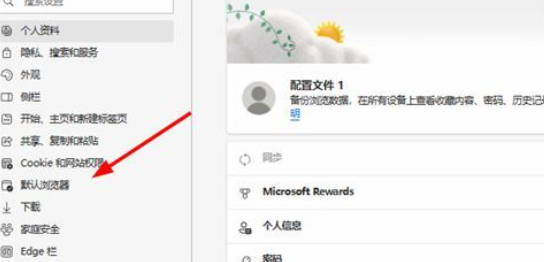
3、最后我们在兼容性中,勾选不允许IE模式下重新加载网站,重启ie浏览器即可。
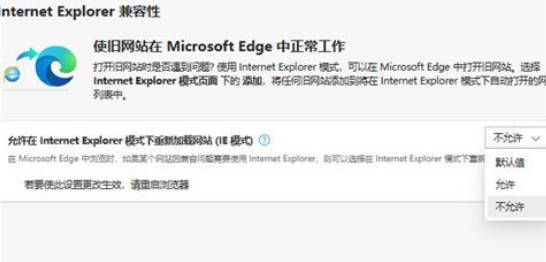
以上就是Win10打开IE自动跳转到Edge怎么取消_IE浏览器页面自动跳转的解决办法的详细内容,更多请关注小编网其它相关文章!

